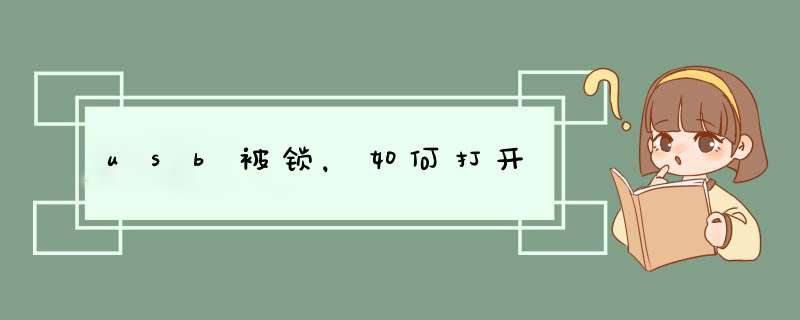
如果是这样那就恭喜搂主了,你只有把bios还原了,同时意
味着你必须重装系统了
---
):):将BIOS恢复成出厂值,如果再不行那就要FORMAT重装了
如果不是bios里面设置的话,你可以试着在设备管理里面把通用串行总线控制器的内容删除重装,还不行,就只有重做系统。
要是能上网的话就可以了,你可以把文件发到另一台电脑上,不会发?
不会开个QQ,用发送文件啊,,,锁定和解除如下:
可以改注册表,不过需要是sp2,
a、点击『开始』菜单中的“运行”并键入“control
userpasswords2“(不包括双引号)后确定
b、在“用户帐户”中添加用户时注意选择何种级别的访问权限时选择受限用户或更改现有用户
的属性时在其“属性”页中的“组成员”标签页中选择“受限用户”
2、将系统以及数据所在分区使用
convert
命令转换为NTFS文件格式分区
a、点击『开始』菜单中的“运行”并键入“cmd“(不包括双引号)后确定
b、在CMD命令行下键入“convert
x:
/FS:NTFS“(不包括双引号且其中的x表示欲转换的盘符)
3、为%SystemRoot%\Inf下的Usbstorpnf和Usbstorinf这两个文件设置用户权限
a、右击这两个文件,点击“属性”,在其“属性”页中点“安全”标签
b、将Users组的“完全控制”中选择“拒绝”复选项
c、点击“高级”按钮,在打开的“权限”页中去掉“从父项继承那些可以应用到子对象的权限项目,包括那些在此明确定义的项目”复选项后确定
[注:欲看到文件属性的“安全”标签,需要先在“文件夹选项”中的“查看”页中去掉“使用简单文件共享(推荐)”之后才可见。并且Home版需要进入安全模式下进行了前面文件夹选项设置后才可见]方法一,BIOS设置法(快刀斩乱麻法)
进入BIOS设置,选择“Integrated Peripherals”选项,展开后将“USB 11 Controller”和“USB 20 Contr01ler”选项的属性设置为“Disableed”,即可禁用USB接口。最后别忘记给BIOS设置上一个密码,这样他人就无法通过修改注册表解“锁”上述设备了。
注意:这个方法是完全禁止了USB接口,也就是说各种USB接口的设备均不能用了,当然也包括了U盘和移动盘。由于此发过于霸道,请慎用。
方法二,禁止闪盘或移动硬盘的启动(适用于Windows XP/2000/2003)
打开注册表编辑器,依次展开如下分支[HKEY_LOCAL_MACHINE\SYSTEM\CurrentCntrolSet\ServiCES\USBSTOR],在右侧的窗格中找到名为“Start”的DWORD值,双击,在d出的编辑对话框中将其数值数据修改为十六位进制数值“4”。点“确定”按钮并关闭注册表编辑器,重新启动计算机,使设置生效。重启后,当有人将USB存储设备连接到计算机时,虽然USB设备上的指示灯在正常闪烁,但在资源管理器当中就是无法找到其盘符,因此也就无法使用USB设备了。
方法三,隐藏盘符和禁止查看(适用于Windows系统)
打开注册表编辑器,依次展开如下分支[HKEY_CURRENT_USER\software\microsoft\Windows\CurrentVersion\Ploicies\Explorer],新建二进制值“NoDrives”,其缺省值均是00 00 00 00,表示不隐藏任何驱动器。键值由四个字节组成,每个字节的每一位(bit)对应从A:到Z:的一个盘,当相应位为1时,“我的电脑”中相应的驱动器就被隐藏了。第一个字节代表从A到H的8个盘,即01为A,02为B,04为C……依次类推,第二个字节代表I到P,第三个字节代表Q到X,第四个字节代表Y和Z。比如要关闭C盘,将键值改为04 00 00 00;要关闭D盘,则改为08 00 00 00,若要关闭C盘和D盘,则改为0C 00 00 00(C是十六进制,转成十进制就是12)。
理解了原理后,下面以我的电脑为例说明如何 *** 作:我的电脑有一个软驱、一个硬盘(5个分区)、一个光驱,盘符分布是这样的:A:(35软盘)、C:、D:、E:、F:、G:、H:(光盘),所以我的“NoDrives”值为“02 ff ff ff”,隐藏了B、I到Z盘。
重启计算机后,再插入U盘,在我的电脑里也是看不出来的,但在地址栏里输入I:(我的电脑电后一个盘符是H)还是可以访问移动盘的。到这里大家都看得出“NoDrives”只是障眼法,所以我们还要做多一步,就是再新建一个二进制“NoViewOnDrive”,值改为“02 ff ff ff”,也就是说其值与“NoDrives”相同。 这样一来,既看不到U盘符也访问不到U盘了。
方法四,禁止安装USB驱动程序
在Windows资源管理器中,进入到“系统盘:\WINDOWS\inf”目录,找到名为“Usbstorpnf”的文件,右键点击该文件,在d出菜单中选择“属性”,然后切换到“安全”标签页,在“组或用户名称”框中选中要禁止的用户组,接着在用户组的权限框中,选中“完全控制”后面的“拒绝”复选框,最后点击“确定”按钮。
再使用以上方法,找到“usbstorinf”文件并在安全标签页中设置为拒绝该组的用户访问,其 *** 作过程同上。完成了以上设置后,该组中的用户就无法安装USB设备驱动程序了,这样就达到禁用的目的。
注意:要想使用访问控制列表(ACL),要采用NTFS文件系统。1、我们要进入注册表,在开始----程序----运行,输入regedit就进入注册表了。找到注册表项HKEY_LOCAL_MACHINE\SYSTEM\CurrentControlSet\Services\UsbStor,将右边的“Start”数值数据改为1(为16进制),确定并重新启动后生效。
2、现在的电脑一般都会有4~8个USB接口,但有些装了WindowsXP的电脑会出现USB接口不稳定的现象,典型的就如USB鼠标、USB键盘会莫名其妙失灵。其实这是因为WindowsXP默认开启了USB的节电模式,致使某些USB接口供电不足,使USB设备间歇性失灵。只要将USB节电模式关闭,USB设备就可恢复正常。
右击“我的电脑”选“属性”,打开“系统属性”对话框,切换到“硬件”选项卡,打开“设备管理器”,双击“通用串行总线控制器”,会看到有好几个“USBRootHub”,双击任意一个,打开“USBRootHub属性”对话框,切换到“电源管理”选项卡,去除“允许计算机关闭这个设备以节约电源”前的勾选,点击“确定”返回,依次将每个USBRootHub的属性都修改完后重启电脑,USB设备就能恢复稳定运行了。USB接口不可用,应该是有人在BIOS中屏蔽了相关的选项,这需要你能够进入BIOS设置才可以解锁。进入BIOS设置的方法,不同的主板各不相同,如何设置,开机按F2或者del键就可以进入bios了。BIOS将USB选项DISABLE了,需要进BIOS改为另一个选择项就可以了。釜底抽薪:屏蔽USB控制器
通过修改BIOS设置,可以直接屏蔽主板上的USB控制器,这个方法几乎适用于所有计算机。这里笔者以目前使用最为广泛的Award BIOS为例进行说明。启动计算机时按键盘的Del键进入BIOS设置界面,用方向键定位到“Integrated Peripherals”项,按回车打开,把其中“USB Controller”设置为“Disabled”。
另外为了防止非法用户更改该设置,请务必加上BIOS密码,然后保存退出,计算机会自动重启,以后计算机上所有的USB接口即告失效。
这个方法虽然简单有效,但副作用也非常明显,因为在屏蔽USB接口之后,不但闪存盘之类的移动存储设备不能用,而且连USB接口的外设,例如USB鼠标、键盘、打印机等都将无法使用,很不方便。
温柔一刀:修改注册表停用USB驱动
在“开始”/“运行”中输入“Regedit”,按回车即可打开注册表编辑器,找到“HKEY_LOCAL_MACHINE\SYSTEM\CurrentControlSet\Services\UsbStor”主键,双击名为“Start”的DWORD值,将“数值数据”改为4。
注意右边的“基数”默认为“十六进制”,该设置切勿更改,单击“确定”即可修改完成。
现在试试看,插上闪盘,闪盘的工作指示灯不亮,而系统也没有任何反应,这证明我们的修改成功了。为了防止非法用户用同样的方法解锁,最好把Regeditexe程序改名或者直接删除。
小提示:“Start”值是一个控制USB存储设备驱动程序工作状态的开关,可设为以下三种值,设为2时表示自动,设为3时表示手动(这是默认设置),设为4则为停用。
借他山之石:使用第三方工具
第三方USB控制工具具有使用简单、安全可靠的特点,强烈推荐大家使用。这里笔者以“攀达计算机USB控制器”(以下简称“攀达”)为例说明。
欢迎分享,转载请注明来源:内存溢出

 微信扫一扫
微信扫一扫
 支付宝扫一扫
支付宝扫一扫
评论列表(0条)